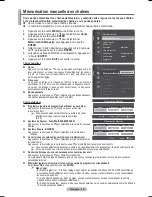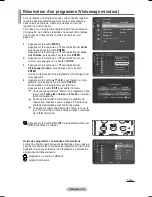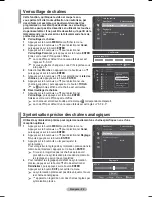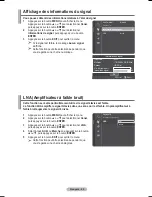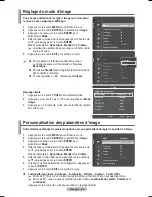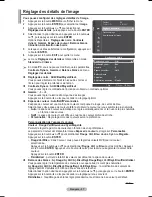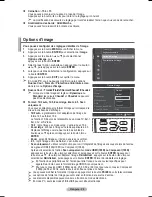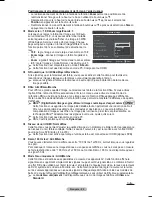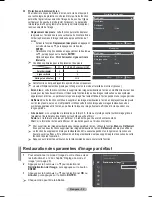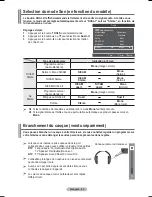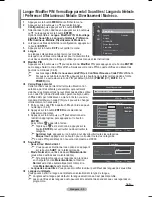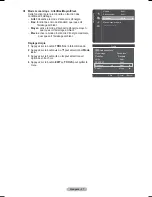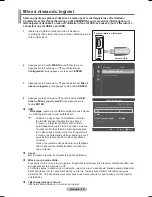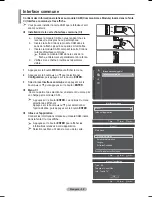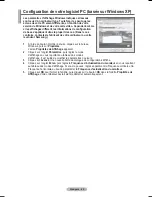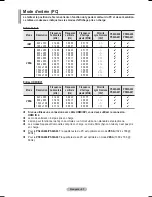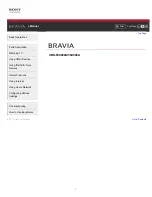Français - 28
Options d’image
Vous pouvez configurer des réglages détaillés de l’image.
1
Appuyez sur le bouton
MENU
pour afficher le menu.
2
Appuyez sur le bouton
ENTER
pour sélectionner
Image
.
3
Appuyez sur les bouton ▲ ou ▼ pour sélectionner
Options d’image
, puis
appuyez sur le bouton
ENTER
.
4
Sélectionnez l’option souhaitée en appuyant sur le bouton
▲ ou ▼, puis appuyez sur le bouton
ENTER
.
5
Lorsque vous êtes satisfait de la configuration, appuyez sur
le bouton
ENTER
.
6
Appuyez sur le bouton
EXIT
pour quitter le menu.
®
En mode
PC
, vous ne pouvez modifier que les options
Nuance Coul.
,
Format
et
Protection anti-brûlure écran
dans le menu
Options d’image
.
Nuance Coul. : Froide2/Froide1/Normal/Chaude1/Chaude2
®
Lorsque le mode Image est réglé sur
Dynamique
ou
Standard
, les valeurs
Chaude1
et
Chaude2
ne peuvent
pas être sélectionnées.
Format : 16/9 auto, 16:9, Zoom large, Zoom, 4:3, Scan
uniquement
Vous pouvez sélectionner le format d’image qui correspond le
mieux à vos besoins d’affichage.
−
16/9 auto
: agrandissement et adaptation de l’image du
format 4:3 au format 16:9.
La fonction 16/9 auto n’est disponible qu’en mode TV, Ext.1,
Ext.2, AV et S-Vidéo.
−
16:9
: règle l’image en mode Large, c’est-à-dire en 16:9.
−
Zoom large
: donnez à l’image une taille supérieure à 4:3.
Déplacez l’affichage vers le haut ou le bas à l’aide du
bouton ▲ ou ▼ après avoir appuyé sur le bouton ► ou
ENTER
.
−
Zoom
: agrandit l’image sur l’écran dans le sens vertical.
−
4:3
: règle l’image en mode Normal, c’est-à-dire en 4:3.
−
Scan uniquement
: utilisez cette fonction pour voir l’intégralité de l’image sans coupure lors de l’entrée
de signaux HDMI (720p/1080i) ou Composant (1080i).
Après avoir sélectionné l’option
Scan uniquement
en
mode HDMI (1080i) ou Composant (1080i)
:
appuyez sur le bouton ◄ ou ► pour sélectionner, puis appuyez sur le bouton
ENTER
. Appuyez sur
le bouton ▲, ▼, ◄ ou ► pour déplacer l’image.
Réinitialiser
: appuyez sur le bouton ◄ ou ► pour
sélectionner
Réinitialiser
, puis appuyez sur le bouton
ENTER
. Permet de réinitialiser le réglage.
®
En fonction des périphériques AV, l’écran peut être tronqué ou une couleur spécifique peut
apparaître à l’écran avec le format d’image HDMI Scan uniquement.
®
Pour une connexion HDMI (1080p) de 24, 25, 30, 50 et 60 Hz et pour une connexion Composant
(1080p) de 50 et 60 Hz, seule la source d’entrée est prise en charge.
®
Vous pouvez modifier le format de l’image en appuyant sur le bouton
P.SIZE
de votre télécommande.
®
Les options de format de l’image peuvent varier en fonction de la source d’entrée.
®
Les éléments disponibles peuvent varier en fonction du mode sélectionné.
®
En mode PC, seuls les modes
16:9
et
4:3
peuvent être sélectionnés.
Carnation : -15 à +15
Vous pouvez accentuer la nuance de rose de l’image.
Appuyez sur le bouton ◄ ou ► pour obtenir le réglage qui convient.
®
La modification des valeurs de réglage permet d’actualiser l’écran que vous venez de retoucher.
Amélioration des bords
:
Arrêt/Marche
Vous pouvez faire ressortir la bordure des objets.
Image
Teinte<V/R> :
V50/R50
Réglages des détails
Options d’image
►
Réinitialisation de l’image
Retour
Entrer
Options d’image
Nuance Coul.
:
Format :
Mode écran
NR numérique
:
DNIe
Niveau de noir HDMI
: 2min
Démo 100 Hz réel
: Arrêt
Dépl.
Froide2
Froide1
Normal
Chaude1
Chaude2
Pyrope(P450) FRE BN68-01547A-01.28 28
2008-05-15 ¿ÀÈÄ 2:26:37